如何在Excel中创建进度条形图?
在Excel中,进度条形图可以帮助您监视实现目标的进度,如下图所示。 但是,如何在Excel工作表中创建进度条形图?

使用普通的插入栏功能在Excel中创建进度条图
通常,您可以插入群集的条形图,然后将其格式化为进度条形图,请执行以下操作:
1。 选择要基于其创建进度条形图的数据,然后单击“确定”。 插页 > 插入柱形图或条形图 > 集群酒吧 在下面 二维条 部分,如以下屏幕截图所示:

2。 然后插入了聚类图表,然后单击目标数据系列栏,然后右键单击以选择 格式化数据系列 从上下文菜单中,查看屏幕截图:

3。 在 格式化数据系列 窗格中单击 填充线 图标按钮,然后选择 没有填充 在下面 填 部分,然后选择 实线 并为条形图的边框选择一种颜色 边境 部分,请参见屏幕截图:

4。 然后关闭 格式化数据系列 窗格,然后单击以选中整个图表,然后单击 设计 > 添加图表元素 > 数据标签 > 内部基地,所有数据标签均已插入到图表中,如下图所示:
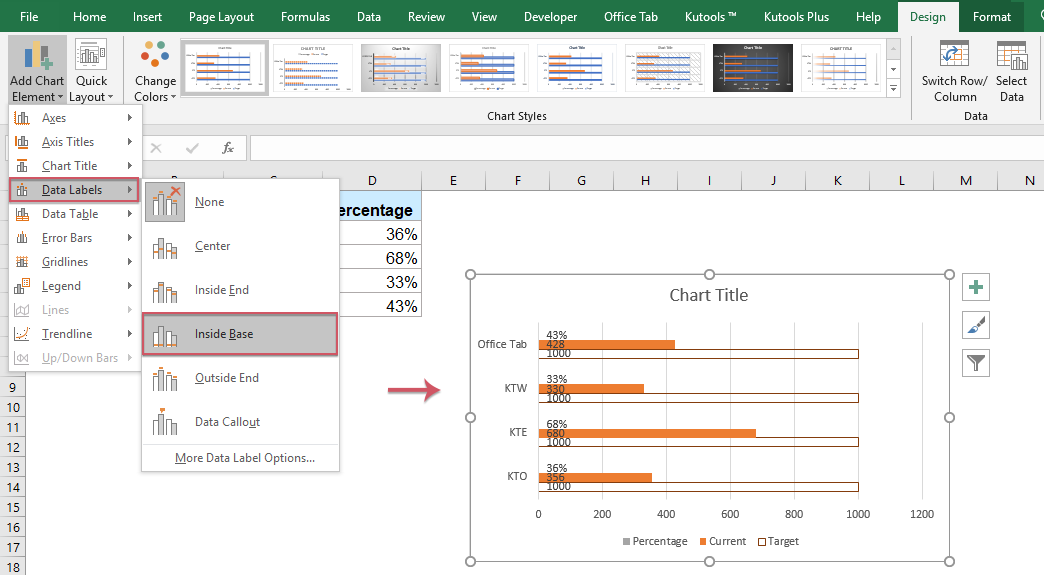
5。 然后,您应该删除其他数据标签,并仅保留当前数据标签,如以下屏幕截图所示:

6。 然后,右键单击目标数据系列,然后选择 格式化数据系列在 格式化数据系列 窗格中单击 系列选项 图标按钮,然后更改 系列重叠 至 100%,请参见屏幕截图:

7。 然后选择水平值轴,然后右键单击以选择 格式轴 选项,请参见屏幕截图:

8。 在 格式轴 窗格中的 轴选项 标签中,将目标数据的最大值输入 最大 文本框,进度条图将完全创建,请参见屏幕截图:

使用条件格式设置功能在Excel中创建进度条形图
在Excel中,您还可以使用以下方法创建进度条形图 条件格式,请执行以下操作:
1。 选择要在其中插入进度条形图的值单元格,然后单击“确定”。 主页 > 条件格式 > 数据条 > 更多规则,请参见屏幕截图:

2。 在 新格式规则 对话框,请执行以下操作:
(1.)在 Type 部分中,选择 联系电话 in 最低限度 和 最大 下拉列表;
(2.)在 最低限度 和 最大 根据您的数据框;
(3.)最后,选择 固体填充 选项下 填 下拉菜单,然后根据需要选择一种颜色。

3。 然后点击 OK 按钮,进度条已插入到单元格中,请参见屏幕截图:

使用方便的功能在Excel中创建进度条形图
如果你有 Kutools for Excel,它提供了许多特殊的高级图表,例如 进度条形图, 车速表, 坡度图, 棒棒糖图, 可变宽度柱形图 等等。 与它 进度条形图 功能,您可以快速,轻松地基于百分比值或目标值和实际值插入进度条形图。
安装后 Kutools for Excel,请这样做:
1。 点击 库工具 > 图表 > 进展 > 进度条形图,请参见屏幕截图:
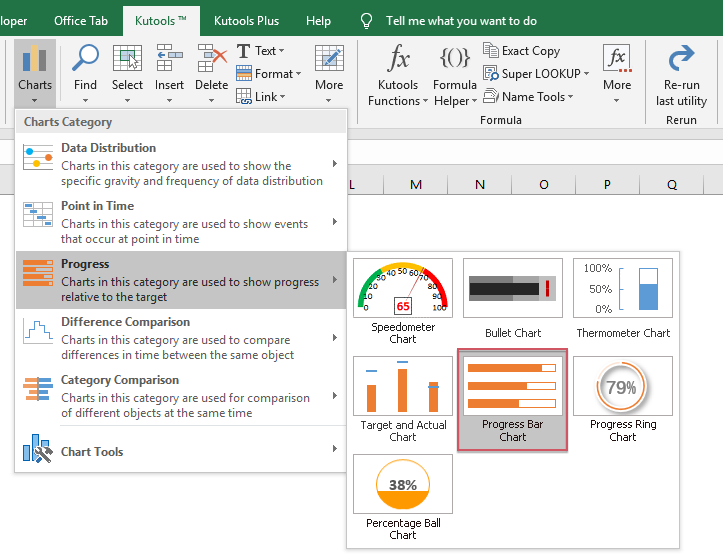
2。 在弹出 进度条形图 对话框,请执行以下操作:
- 在下面 轴标范围,从原始数据中选择轴值;
- 选择 当前完成百分比 如果要基于百分比值创建进度条形图,则为该选项;
- 然后,从数据范围中选择百分比值。

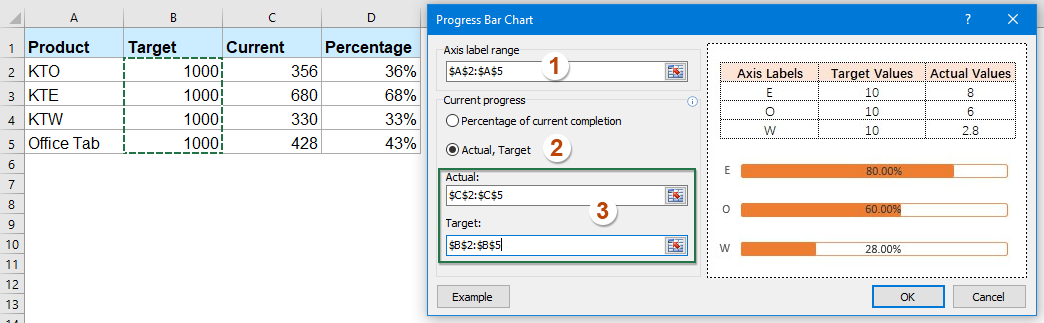
3。 设置操作后,请点击 OK 按钮,并且进度条char已被立即插入,请参见屏幕截图:

更多相关图表文章:
- 在Excel中创建覆盖另一个条形图的条形图
- 当我们创建具有两个数据系列的群集条形图或柱形图时,两个数据系列条形图将并排显示。 但是,有时候,我们需要使用重叠或重叠的条形图来更清晰地比较两个数据系列。 在本文中,我将讨论如何在Excel中创建重叠的条形图。
- 在Excel中创建步骤图
- 步进图用于显示不定期发生的变化,它是折线图的扩展版本。 但是,没有直接的方法可以在Excel中创建它。 本文,我将讨论如何在Excel工作表中逐步创建步骤图。
- 在图表中突出显示最大和最小数据点
- 如果您有一个柱形图,想要用不同的颜色突出显示最高或最小的数据点,以使其脱颖而出,如下面的屏幕截图所示。 您如何确定最大值和最小值,然后快速突出显示图表中的数据点?
- 在Excel中创建甘特图
- 当您需要在Excel中显示项目管理的时间表时,甘特图可以为您提供帮助。 大多数用户可能都知道,甘特图是水平条形图,通常在项目管理应用程序中使用,从中您可以直观直观地查看每个项目管理的时间表。
最佳办公生产力工具
| 🤖 | Kutools 人工智能助手:基于以下内容彻底改变数据分析: 智能执行 | 生成代码 | 创建自定义公式 | 分析数据并生成图表 | 调用 Kutools 函数... |
| 热门特色: 查找、突出显示或识别重复项 | 删除空白行 | 合并列或单元格而不丢失数据 | 不使用公式进行四舍五入 ... | |
| 超级查询: 多条件VLookup | 多值VLookup | 跨多个工作表的 VLookup | 模糊查询 .... | |
| 高级下拉列表: 快速创建下拉列表 | 依赖下拉列表 | 多选下拉列表 .... | |
| 列管理器: 添加特定数量的列 | 移动列 | 切换隐藏列的可见性状态 | 比较范围和列 ... | |
| 特色功能: 网格焦点 | 设计图 | 大方程式酒吧 | 工作簿和工作表管理器 | 资源库 (自动文本) | 日期选择器 | 合并工作表 | 加密/解密单元格 | 按列表发送电子邮件 | 超级筛选 | 特殊过滤器 (过滤粗体/斜体/删除线...)... | |
| 前 15 个工具集: 12 文本 工具 (添加文本, 删除字符,...) | 50+ 图表 类型 (甘特图,...) | 40+ 实用 公式 (根据生日计算年龄,...) | 19 插入 工具 (插入二维码, 从路径插入图片,...) | 12 转化 工具 (小写金额转大写, 货币兑换,...) | 7 合并与拆分 工具 (高级组合行, 分裂细胞,...) | ... 和更多 |
使用 Kutools for Excel 增强您的 Excel 技能,体验前所未有的效率。 Kutools for Excel 提供了 300 多种高级功能来提高生产力并节省时间。 单击此处获取您最需要的功能...

Office Tab 为 Office 带来选项卡式界面,让您的工作更加轻松
- 在Word,Excel,PowerPoint中启用选项卡式编辑和阅读,发布者,Access,Visio和Project。
- 在同一窗口的新选项卡中而不是在新窗口中打开并创建多个文档。
- 每天将您的工作效率提高50%,并减少数百次鼠标单击!
